Maison >base de données >phpMonAdmin >Configuration de phpmyadmin se connectant à une base de données distante sous wamp
Configuration de phpmyadmin se connectant à une base de données distante sous wamp
- 王林original
- 2019-12-25 09:32:542459parcourir
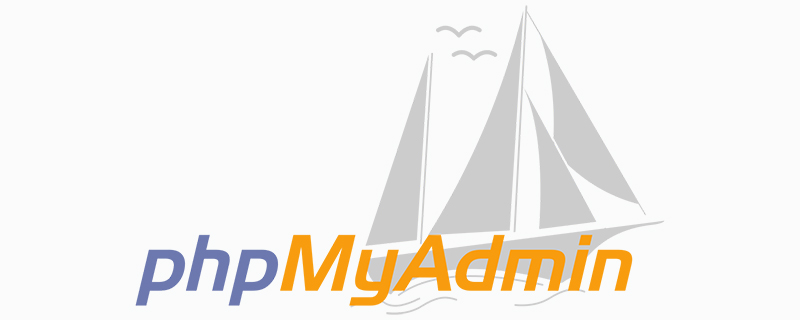
Introduction :
1. Le serveur sur lequel se trouve le programme phpmyadmin : 192.168.1.1 L'adresse d'accès est : http://192.168.1.1/phpmyadmin
2. . Le serveur sur lequel se trouve la base de données MySQL : 192.168.1.2, les liens externes à la base de données ont été autorisés, nom d'utilisateur de la base de données MySQL : admin Mot de passe : 123456
3. Base de données MySQL sur le serveur 192.168.1.2 http://192.168.1.1/phpmyadmin
http://192.168.1.1/phpmyadmin
fichier dans le dossier bibliothèques du répertoire phpmyadmin config.default.php
http://192.168.1.1/phpmyadmin
4. Recherchez $cfg['Servers '][$i]['password'] , définissez sa valeur sur 123456
3. La configuration est terminée, entrez maintenant le nom d'utilisateur de la base de données via http://192.168.1.1/phpmyadmin : admin Mot de passe : 123456 C'est-à-dire que la base de données MySQL sur le serveur 192.168.1.2 est accessible.
Mais lorsque je veux utiliser phpmyadmin, j'ai trouvé l'invite suivante :
You don't have permission to access /phpmyadmin/ on this server.
Solution :
1 Ouvrez le fichier suivant :
c:\wamp\alias\phpmyadmin.conf //这个就是你的wamp的安装目录下的内容
Non modifié. , comme Image :
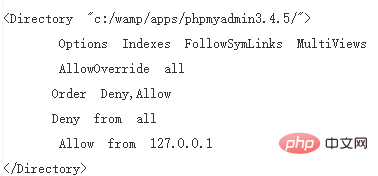 Après modification, image :
Après modification, image :
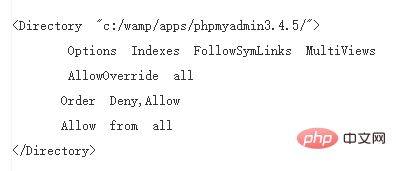 Après modification et sauvegarde, redémarrer wamp !
Après modification et sauvegarde, redémarrer wamp !
Articles et tutoriels connexes recommandés :
Tutoriel phpmyadminCe qui précède est le contenu détaillé de. pour plus d'informations, suivez d'autres articles connexes sur le site Web de PHP en chinois!

